Promijenite zadanu boju mreže u programu Excel 2010
Linijske mreže u programu Microsoft Excel 2010, bile one koje ispisujete ili one na zaslonu, ključni su element koji razdvaja i organizira podatke. Iako ste možda jednostavno prihvatili da rešetke na vašem zaslonu uvijek izgledaju isto, to nije slučaj. Možete promijeniti zadanu boju mreže u Excelu 2010 u nešto što vam je lakše raditi ili je jednostavno privlačnije pogledati. Prilagodba opcija zaslona poput ove dobar je način za promjenu izgleda proračunske tablice, što može biti lijepa promjena tempa ako ćete tijekom dana morati provesti puno vremena gledajući u prozor programa Microsoft Excel.
Excel 2010 zadana boja mreže
Neki radije mijenjaju boje programa koje koriste, jer je to način da se instalacija programa učini vlastitom. Ako dovoljno prilagodite izgled programa, bit će sve manje i više primjera Excela koji izgledaju isto kao i vaš. Promjenom zadane boje mreže u programu Excel 2010, poduzimate veliki korak u promjeni načina na koji Excel izgleda na vašem zaslonu.
1. korak: Pokrenite Microsoft Excel 2010.
2. korak: Kliknite karticu Datoteka u gornjem lijevom kutu prozora programa Excel 2010.
Korak 3: Otvorite prozor Mogućnosti Excela klikom na Opcije na dnu stupca na lijevoj strani prozora.

Korak 4: Kliknite Napredno u lijevom stupcu ovog prozora, a zatim pomaknite se do mogućnosti prikaza za ovaj odjeljak radnog lista .
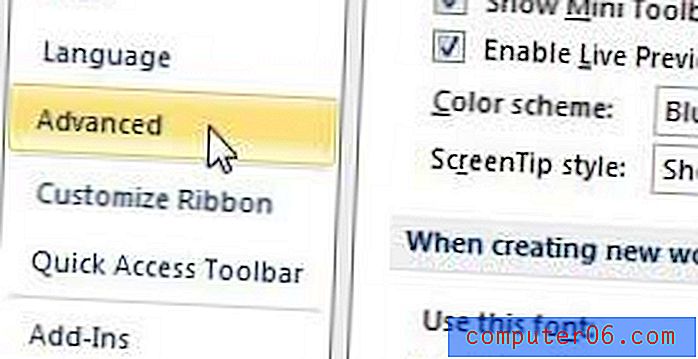
5. korak: Kliknite padajući izbornik desno od Gridline boje, a zatim odaberite željenu novu boju. Također, imajte na umu da mijenjate samo mrežne linije za trenutno aktivni list. Ako želite promijeniti boju za drugi list, morat ćete ga otvoriti kako biste ga učinili aktivnim, a zatim slijedite ove korake za promjenu linija mreže i za taj radni list.
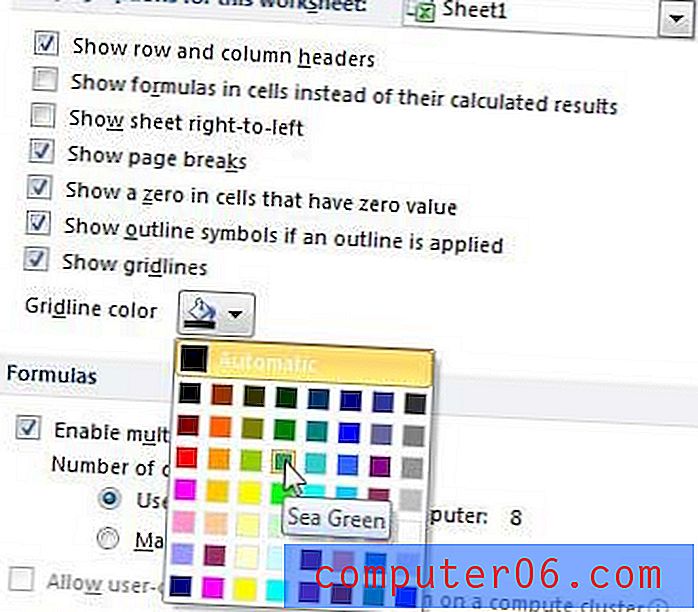
Korak 6: Kliknite gumb U redu na dnu prozora da biste primijenili novu boju na listu.



